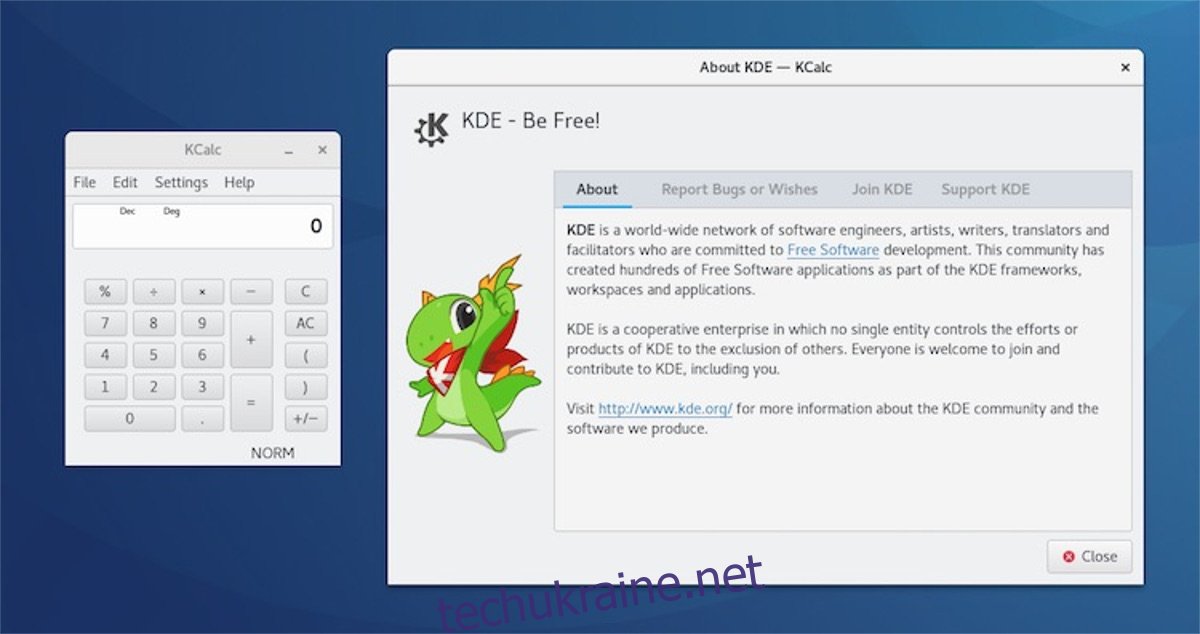Linux має великий асортимент програм з відкритим вихідним кодом, написаних з великою кількістю різноманітних інструментів. У спільноті ці набори інструментів часто називають по імені (GTK і Qt). Ці два фреймворки дуже відрізняються один від одного, і це спричиняє деякі невідповідності в темах робочого столу. Протягом багатьох років багато хто намагався вирішити цю проблему. У середовищах робочого столу на основі Qt (наприклад, KDE Plasma) є тема, завдяки якій програми, подібні до GTK/Gnome, виглядають як вдома. Виявляється, є також зусилля, щоб програми Qt виглядали менш чужими на настільних комп’ютерах GTK. Все це реалізовано за допомогою теми Adwaita-Qt.
ПОВІДОМЛЕННЯ СПОЙЛЕРА: прокрутіть униз і перегляньте відеоурок у кінці цієї статті.
У цій статті ми навчимо вас, як завантажити та встановити Adwaita-Qt. Крім того, ми розповімо, як застосувати його для додатків Qt на всіх сучасних робочих середовищах GTK Linux.
Встановіть Git
Почніть з встановлення пакета Git у свою операційну систему. Вам також потрібно буде встановити cmake і мати фреймворк Qt.
Ubuntu
sudo apt install git cmake qt5* lxqt-config
Debian
sudo apt-get install git cmake qt5* lxqt-config
Arch Linux
sudo pacman -S git cmake qt5-base lxqt-config
Fedora
sudo dnf install git cmake qtbase5-common-devel qt5-qtbase-devel lxqt-config
OpenSUSE
sudo zypper install git cmake lxqt-config sudo zypper install patterns-openSUSE-devel_qt5
Інші Linux
Тема Adwaita-Qt на Github є некомпільованим вихідним кодом. Як наслідок, він працюватиме на будь-якому за допомогою відповідних інструментів. Інструментами, необхідними для компіляції цього коду, є Cmake, бібліотеки розробки Qt5 і Git. Крім того, вам потрібно буде встановити програму LXQt Config, щоб швидко застосувати тему до програм Qt.
Відкрийте термінал і скористайтеся диспетчером пакетів для пошуку «qt5 development», «cmake», «git» і «lxqt-config». Встановіть ці пакети. Якщо всі вони встановляться успішно, ви зможете правильно створити тему Adwaita-Qt.
Будівля Adwaita-Qt
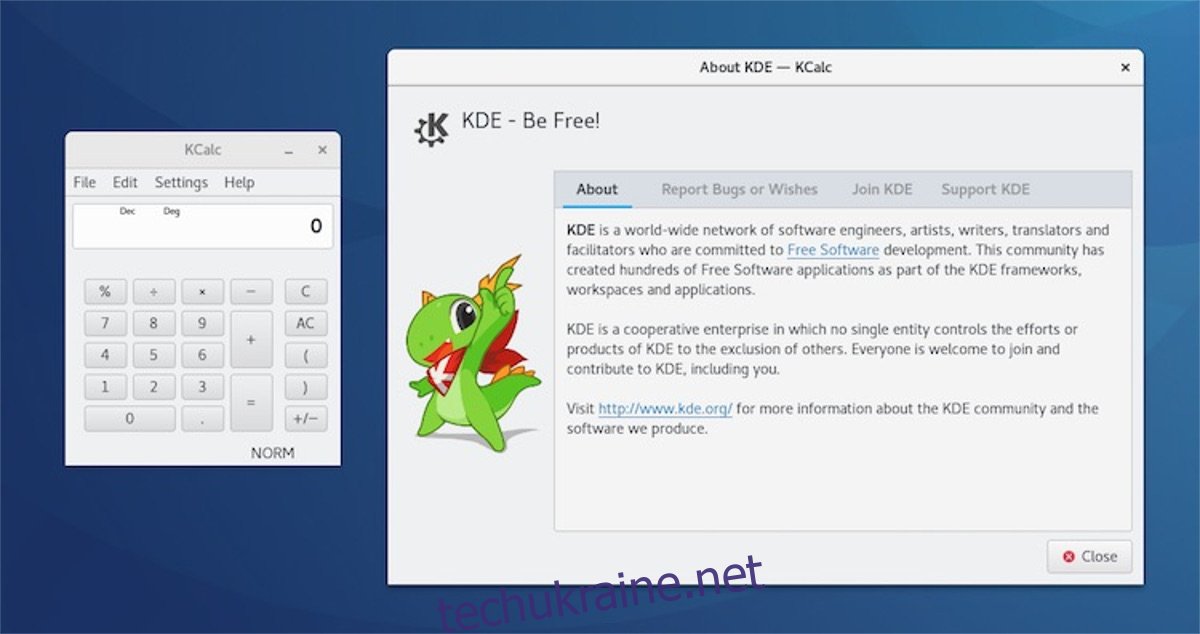
Почніть процес збірки, використовуючи інструмент git, щоб отримати вихідний код за допомогою клону.
git clone https://github.com/FedoraQt/adwaita-qt.git
Введіть щойно клоновану папку adwaita-qt за допомогою команди CD.
cd adwaita-qt
На цьому етапі вам потрібно буде створити папку для збірки інструмента Cmake Builder. За допомогою mkdir створіть нову папку збірки всередині ~/adwaita-qt.
mkdir build
Перейдіть з adwaita-qt до підпапки build.
cd build
Використовуйте інструмент Cmake, щоб налаштувати код і створити файли побудови.
cmake -DCMAKE_INSTALL_PREFIX:PATH=/usr ..
Тепер йде частина компіляції. У терміналі запустіть команду make.
make
Запуск make має зайняти деякий час, тому нехай термінал буде. Ви побачите багато рядків, коли компілятор об’єднує Adwaita-Qt. Компілятор завершить роботу, коли термінал дозволить вам вводити знову.
Остання частина процесу компіляції – установка. Щоб встановити Adwaita-Qt для всієї системи, запустіть команду install за допомогою sudo.
sudo make install
Крім того, можна встановити тему Adwaita-Qt для одного користувача, видаливши sudo. Встановлення теми одним користувачем означає, що тему Adwaita-Qt потрібно повторно встановити для кожного користувача, якому потрібен доступ до неї.
make install
Увімкнення Adwaita-Qt
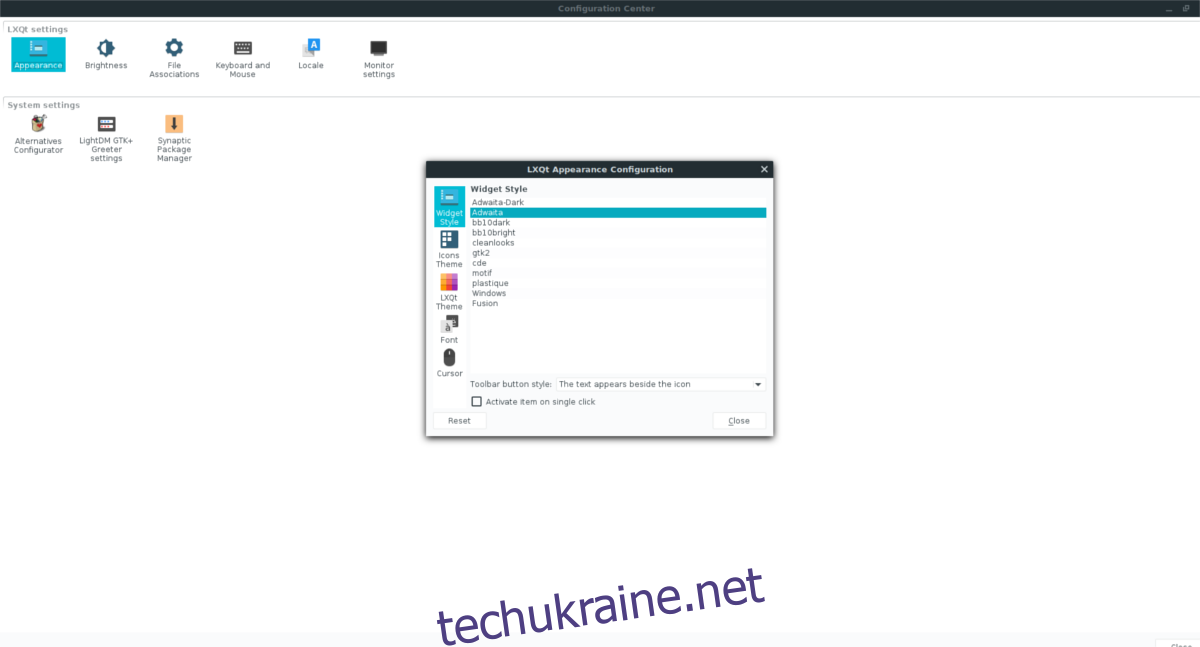
Adwaita-Qt не є темою GTK. Натомість це Qt за своєю природою. Оскільки темою є Qt, а не GTK, жоден із сучасних настільних комп’ютерів не має способу її застосувати. Саме через це раніше в посібнику ми встановили lxqt-config. Цей інструмент є важливою частиною робочого столу LXQt. Однак він працює практично скрізь.
Запустіть інструмент LXQT-Config, натиснувши Alt + F2 і ввівши lxqt-config у підказці.
Всередині інструмента конфігурації знайдіть «Зовнішній вигляд» і натисніть на нього. Якщо тема Adwaita-Qt створена правильно, вона повинна відображатися в списку. Клацніть на ньому, щоб повідомити системі використовувати його як обкладинку Qt за замовчуванням.
Примітка: вам може знадобитися перезавантажити ПК, щоб зміни вступили в силу.
Після того, як інструмент конфігурації застосовує обкладинку, запустіть програму на робочому столі Linux, яка використовує Qt, а не GTK. Підтвердьте, що він використовує правильну тему. Якщо тема не застосовується, поверніться до lxqt-config і спробуйте ще раз.
Вимкніть тему
Adwaita-Qt чудово справляється з тим, щоб додатки Qt виглядали менш недоречними в настільних середовищах, таких як Gnome Shell, Cinnamon тощо. Проте, якщо ви не великий шанувальник цієї теми, це зрозуміло. Не багато людей вирішують дотримуватися теми Adwaita на користь спеціальної. Якщо ви хочете вимкнути тему, це так само просто, як повернутися до lxqt-config.
Потрапивши всередину, виберіть кнопку «Зовнішній вигляд», як і минулого разу. Щоб вимкнути тему, виберіть іншу (не Adwaita-Qt), щоб «вимкнути її». Потім відкрийте термінал і видаліть вихідний код зі своєї домашньої папки.
rm -rf ~/adwaita-qt
Після вимкнення теми в lxqt-config програми Qt більше не повинні використовувати Adwaita-Qt.